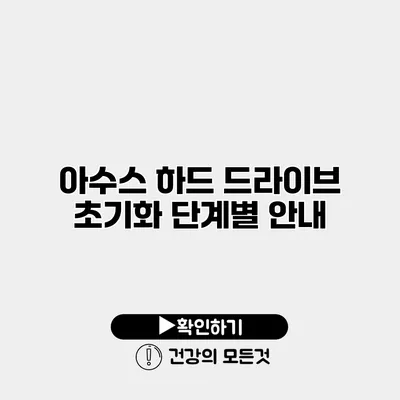하드 드라이브의 초기화는 안쓰는 데이터나 오류를 제거하고 시스템의 성능을 최적화하는 중요한 과정이에요. 고유의 과정을 통해 아수스 하드 드라이브를 초기화하면 잃어버린 데이터는 복구하기 어려우나, 효율적인 운영을 위해 꼭 필요한 작업이에요. 이 글에서는 아수스 하드 드라이브를 초기화하는 단계별 방법을 자세히 안내할게요.
✅ 아수스 하드 드라이브 초기화 방법을 지금 바로 알아보세요!
초기화의 필요성
하드 드라이브를 초기화하는 이유는 다양해요. 주된 이유는 다음과 같아요:
- 시스템 성능 향상: 불필요한 데이터가 많으면 드라이브의 성능이 저하될 수 있어요.
- 데이터 보안: 데이터를 삭제하여 개인 정보 유출을 방지할 수 있어요.
- 문제 해결: 드라이브의 오류나 문제를 해결하는 데 도움이 돼요.
✅ 클라우드 저장소로 데이터 백업하는 방법을 알아보세요.
하드 드라이브 초기화 준비하기
1. 데이터 백업하기
드라이브 초기화 전에 중요한 데이터는 모두 백업해야 해요. 이 과정은 다음과 같이 진행할 수 있어요:
- 외장 하드 드라이브에 복사
- 클라우드 스토리지 서비스 이용
- USB 메모리 스틱에 저장
2. 초기화 도구 선택하기
아수스 하드 드라이브를 초기화하기 위해서는 적절한 도구를 선택해야 해요. 기본적인 Windows의 디스크 관리 도구를 이용할 수도 있지만, 아수스에서 제공하는 소프트웨어나 3rd 파티 툴도 사용할 수 있어요.
✅ 아수스 하드 드라이브 초기화 방법을 쉽게 알아보세요.
초기화 단계별 절차
하드 드라이브 초기화 과정은 다음의 단계로 나누어져 있어요.
1단계: 하드 드라이브 연결
하드 드라이브를 컴퓨터에 연결하고 인식되는지 확인하세요.
2단계: 디스크 관리 열기
- Windows + X 키를 눌러서 ‘디스크 관리’를 선택하세요.*
3단계: 초기화할 드라이브 선택
초기화할 드라이브를 오른쪽 클릭하고 ‘포맷’ 또는 ‘초기화’를 선택하세요.
4단계: 파일 시스템 선택
FAT32. NTFS, exFAT와 같은 파일 시스템을 선택하고 일반적으로 NTFS를 추천해요.
5단계: 빠른 포맷 선택 여부
빠른 포맷을 선택하면 시간이 단축되고, 완전 포맷을 선택하면 데이터를 완전히 삭제할 수 있어요.
6단계: 초기화 시작
‘확인’ 버튼을 클릭하여 초기화를 시작하세요.
7단계: 진행 상태 확인
진행 상태가 완료될 때까지 기다리세요.
✅ IP타임 공유기 비밀번호를 쉽게 초기화하는 방법을 지금 알아보세요.
초기화 후 추가 작업
하드 드라이브를 초기화한 후에는 몇 가지 추가 작업이 필요해요.
소프트웨어 설치
초기화 후에는 반드시 필요한 소프트웨어를 다시 설치해야 해요. 필요한 응용 프로그램이나 드라이버를 다운로드하여 설치하세요.
데이터 복원
백업한 데이터를 다시 복원하는 것이 중요해요. 이때 안정적인 소프트웨어를 사용해야 해요.
| 단계 | 설명 |
|---|---|
| 1단계 | 하드 드라이브 연결 |
| 2단계 | 디스크 관리 열기 |
| 3단계 | 초기화할 드라이브 선택 |
| 4단계 | 파일 시스템 선택 |
| 5단계 | 빠른 포맷 여부 선택 |
| 6단계 | 초기화 시작 |
| 7단계 | 진행 상태 확인 |
✅ 아수스 하드 드라이브 초기화 방법을 이제 쉽게 알아보세요.
FAQs
초기화 과정에서 주의할 점은 무엇인가요?
- 반드시 중요한 데이터를 백업하세요.
- 잘못된 드라이브를 선택하지 않도록 주의하세요.
초기화 후 데이터 복원이 가능한가요?
- 초기화 후 데이터 삭제는 되돌릴 수 없어요. 하지만 백업을 통해 복원할 수 있어요.
결론
초기화는 하드 드라이브 관리에 필수적인 과정이에요. 효과적으로 초기화하여 성능을 개선하고 개인 정보를 보호하는 데 도움이 될 거예요. 이 과정을 통해 여러분의 아수스 하드 드라이브를 건강하게 유지하세요! 필요한 단계별 가이드를 잘 따라하시고, 데이터 백업을 잊지 마세요. 다음에 하드 드라이브를 초기화할 때 이 글을 참고하시면 무사히 작업을 완료하실 수 있을 거예요.
자주 묻는 질문 Q&A
Q1: 하드 드라이브를 초기화하는 이유는 무엇인가요?
A1: 하드 드라이브 초기화는 시스템 성능 향상, 데이터 보안, 그리고 드라이브 오류 해결을 위해 필요합니다.
Q2: 초기화 전에 반드시 해야 할 작업은 무엇인가요?
A2: 초기화 전에 중요한 데이터를 반드시 백업해야 하며, 이를 외장 하드 드라이브, 클라우드 스토리지, USB 메모리 스틱 등을 통해 진행할 수 있습니다.
Q3: 초기화 후 데이터 복원이 가능한가요?
A3: 초기화 후 데이터 삭제는 되돌릴 수 없지만, 백업을 통해 복원할 수 있습니다.